Excel表格出现乱码的原因及解决方法
Excel表格出现乱码通常是由于字符编码不匹配、文件格式不正确、字体设置问题、区域和语言设置错误等原因导致的。详细描述其中一个原因:字符编码不匹配。字符编码不匹配是最常见的原因之一,尤其是在处理包含多种语言字符的文件时。如果Excel使用的字符编码与文件原始编码不一致,就会导致乱码。例如,将UTF-8编码的文本导入到使用ANSI编码的Excel文件中,可能会导致乱码问题。
一、字符编码不匹配
字符编码不匹配是Excel表格中最常见的乱码原因之一,尤其是在导入外部数据时。不同文件格式和不同国家/地区使用的字符编码可能不同,这会导致数据在Excel中显示为乱码。
1. 如何识别字符编码问题
在识别字符编码问题时,首先需要了解源文件的字符编码。例如,UTF-8、ANSI、ISO-8859等都是常见的字符编码。如果源文件使用的编码与Excel默认的编码不匹配,就会导致乱码。
2. 如何解决字符编码问题
解决字符编码问题的一个有效方法是使用正确的编码格式导入数据:
打开Excel并选择“数据”选项卡。
选择“从文本/CSV”导入数据。
在导入向导中,选择正确的文件编码格式(例如UTF-8或ANSI)。
确保预览窗口中数据显示正确,然后点击“导入”。
二、文件格式不正确
文件格式不正确也是导致Excel表格出现乱码的常见原因。不同文件格式可能包含不同的编码和数据结构,如果Excel不能正确解析这些格式,就会显示乱码。
1. 常见的文件格式问题
常见的文件格式问题包括将CSV文件保存为TXT或将Excel文件保存为CSV时没有选择正确的编码格式。这些错误可能会导致数据在Excel中显示为乱码。
2. 如何解决文件格式问题
为避免文件格式问题,建议遵循以下步骤:
确保在保存文件时选择正确的格式和编码。例如,保存CSV文件时选择UTF-8编码。
使用Excel的“另存为”功能,确保文件保存为正确的格式。
如果需要导入外部文件,使用Excel的“从文本/CSV”功能,选择正确的文件格式和编码。
三、字体设置问题
字体设置问题也可能导致Excel表格出现乱码。如果Excel使用的字体不支持某些字符,就会显示为乱码或问号。
1. 如何识别字体设置问题
在识别字体设置问题时,可以检查Excel中使用的字体是否支持所有需要的字符。例如,某些字体可能不支持汉字或特殊符号。
2. 如何解决字体设置问题
解决字体设置问题的一个方法是更改Excel中的默认字体:
选择需要更改字体的单元格或区域。
右键单击并选择“设置单元格格式”。
在“字体”选项卡中,选择一种支持所有需要字符的字体(例如Arial Unicode MS)。
点击“确定”保存更改。
四、区域和语言设置错误
区域和语言设置错误也是导致Excel表格出现乱码的常见原因之一。如果Excel的区域和语言设置与数据不匹配,就会显示为乱码。
1. 如何识别区域和语言设置问题
在识别区域和语言设置问题时,可以检查Excel的区域和语言设置是否与数据的原始区域和语言匹配。例如,如果数据使用中文编码,但Excel设置为英文区域,就可能导致乱码。
2. 如何解决区域和语言设置问题
为解决区域和语言设置问题,可以更改Excel的区域和语言设置:
打开Excel并选择“文件”选项卡。
选择“选项”打开Excel选项窗口。
在“语言”选项卡中,添加或选择正确的语言。
在“高级”选项卡中,确保区域设置与数据的原始区域匹配。
点击“确定”保存更改。
五、数据导入方法不正确
数据导入方法不正确也可能导致Excel表格出现乱码。例如,直接复制粘贴数据可能导致编码不匹配,从而显示为乱码。
1. 如何识别数据导入方法问题
在识别数据导入方法问题时,可以检查导入数据的方法是否正确。例如,直接复制粘贴数据可能导致编码不匹配,而使用Excel的导入功能可以选择正确的编码。
2. 如何解决数据导入方法问题
为避免数据导入方法问题,建议使用Excel的导入功能:
打开Excel并选择“数据”选项卡。
选择“从文本/CSV”导入数据。
在导入向导中,选择正确的文件编码格式。
确保预览窗口中数据显示正确,然后点击“导入”。
六、Excel版本兼容性问题
不同版本的Excel可能存在兼容性问题,导致数据在不同版本中显示为乱码。例如,某些新版本的功能和编码可能不被旧版本支持。
1. 如何识别Excel版本兼容性问题
在识别Excel版本兼容性问题时,可以检查数据在不同版本的Excel中显示是否一致。例如,如果数据在新版本中显示正常,但在旧版本中显示为乱码,就可能是版本兼容性问题。
2. 如何解决Excel版本兼容性问题
为解决Excel版本兼容性问题,可以尝试以下方法:
使用相同版本的Excel处理数据,确保数据在不同版本中显示一致。
如果需要在不同版本之间共享数据,使用兼容格式保存文件。例如,保存为Excel 97-2003格式(.xls)。
更新Excel到最新版本,确保所有功能和编码都被支持。
七、使用宏或VBA脚本
使用宏或VBA脚本处理数据时,也可能导致Excel表格出现乱码。如果宏或VBA脚本中未正确处理字符编码,就会导致数据显示为乱码。
1. 如何识别宏或VBA脚本问题
在识别宏或VBA脚本问题时,可以检查脚本中是否处理了字符编码。例如,如果脚本中使用了默认编码而未指定正确的编码,就可能导致乱码。
2. 如何解决宏或VBA脚本问题
为避免宏或VBA脚本问题,建议在编写脚本时处理字符编码:
在脚本中指定正确的字符编码。例如,使用UTF-8编码处理多语言数据。
确保脚本中所有读取和写入操作都使用相同的编码。
测试脚本,确保数据在Excel中显示正确。
八、操作系统和Excel设置不匹配
操作系统和Excel设置不匹配也可能导致Excel表格出现乱码。例如,如果操作系统的区域和语言设置与Excel不匹配,就会导致数据显示为乱码。
1. 如何识别操作系统和Excel设置问题
在识别操作系统和Excel设置问题时,可以检查操作系统和Excel的区域和语言设置是否匹配。例如,如果操作系统设置为中文,但Excel设置为英文,就可能导致乱码。
2. 如何解决操作系统和Excel设置问题
为解决操作系统和Excel设置问题,可以更改操作系统和Excel的区域和语言设置:
打开操作系统的控制面板,选择“区域和语言”设置。
确保操作系统的区域和语言设置与数据匹配。
打开Excel,选择“文件”选项卡,选择“选项”打开Excel选项窗口。
在“语言”选项卡中,添加或选择正确的语言。
在“高级”选项卡中,确保区域设置与操作系统匹配。
点击“确定”保存更改。
九、使用外部插件或工具
使用外部插件或工具处理数据时,也可能导致Excel表格出现乱码。例如,某些插件或工具可能不支持特定的字符编码,从而导致数据在Excel中显示为乱码。
1. 如何识别外部插件或工具问题
在识别外部插件或工具问题时,可以检查插件或工具是否支持所有需要的字符编码。例如,如果插件或工具只支持ANSI编码,而数据使用UTF-8编码,就可能导致乱码。
2. 如何解决外部插件或工具问题
为避免外部插件或工具问题,建议使用支持所有需要字符编码的插件或工具:
检查插件或工具的文档,确保其支持所有需要的字符编码。
使用支持多种字符编码的插件或工具。
如果插件或工具不支持特定的字符编码,考虑使用其他工具或手动处理数据。
十、Excel缓存和临时文件问题
Excel缓存和临时文件问题也可能导致表格出现乱码。例如,缓存或临时文件损坏可能导致数据在Excel中显示为乱码。
1. 如何识别Excel缓存和临时文件问题
在识别Excel缓存和临时文件问题时,可以检查Excel的缓存和临时文件是否正常工作。例如,如果Excel频繁崩溃或显示乱码,就可能是缓存或临时文件问题。
2. 如何解决Excel缓存和临时文件问题
为解决Excel缓存和临时文件问题,可以尝试以下方法:
清除Excel的缓存和临时文件。
重新启动Excel,确保缓存和临时文件正常工作。
如果问题仍然存在,考虑重新安装Excel或更新到最新版本。
总结
Excel表格出现乱码的原因多种多样,包括字符编码不匹配、文件格式不正确、字体设置问题、区域和语言设置错误、数据导入方法不正确、Excel版本兼容性问题、使用宏或VBA脚本、操作系统和Excel设置不匹配、使用外部插件或工具、Excel缓存和临时文件问题等。为解决这些问题,建议仔细检查数据的字符编码、文件格式、字体设置、区域和语言设置、数据导入方法、Excel版本、宏或VBA脚本、操作系统和Excel设置、外部插件或工具、Excel缓存和临时文件等方面,确保数据在Excel中显示正确。通过遵循以上方法,可以有效避免和解决Excel表格中的乱码问题。
相关问答FAQs:
1. 为什么我的Excel表格出现乱码?Excel表格出现乱码可能是由于以下原因:
字符编码不匹配: Excel默认使用的字符编码与你的文本内容的字符编码不一致,导致显示乱码。
缺少字体: Excel中使用的字体不包含所需字符的对应字形,导致显示乱码。
文件格式错误: 如果你的Excel文件是以错误的文件格式保存,可能会导致乱码问题。
2. 如何解决Excel表格乱码问题?解决Excel表格乱码问题的方法有多种:
更改字符编码: 在Excel中选择“文件”>“选项”>“高级”,找到“显示”部分,将“使用系统分配的区域设置”选项取消勾选,并选择与你的文本内容字符编码匹配的选项。
更换字体: 在Excel中选择“开始”>“字体”,选择包含所需字符的字体,如宋体、微软雅黑等。
重新保存文件: 将Excel文件另存为正确的文件格式,如xlsx、csv等,以确保文件格式正确。
3. 为什么只有部分单元格出现乱码?部分单元格出现乱码可能是由于以下原因:
部分单元格包含了特殊字符: 特殊字符可能无法在Excel中正确显示,导致乱码。
部分单元格的格式设置不正确: 单元格的格式设置可能与所需字符的显示不兼容,导致乱码。
解决部分单元格乱码问题的方法:
删除特殊字符: 检查包含乱码的单元格,删除其中的特殊字符。
调整格式设置: 在Excel中选择乱码单元格,选择“开始”>“格式”,调整单元格的格式设置,如文本格式或自定义格式。
原创文章,作者:Edit2,如若转载,请注明出处:https://docs.pingcode.com/baike/4079991